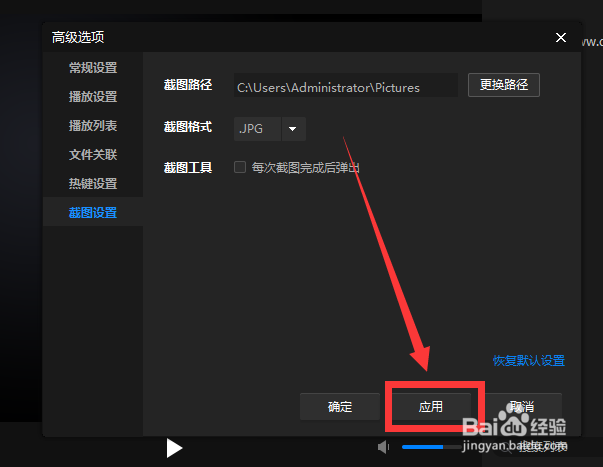1、首先从win7桌面,双击启动暴风影音16 。
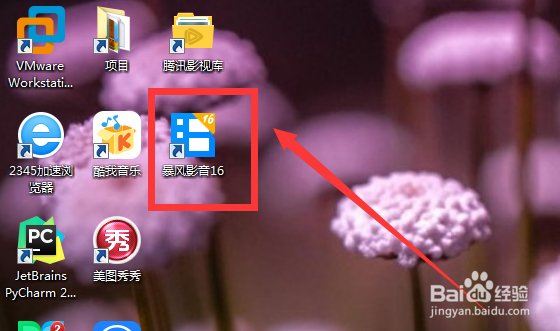
2、然后进入暴风影音主界面,点击左上角菜单。
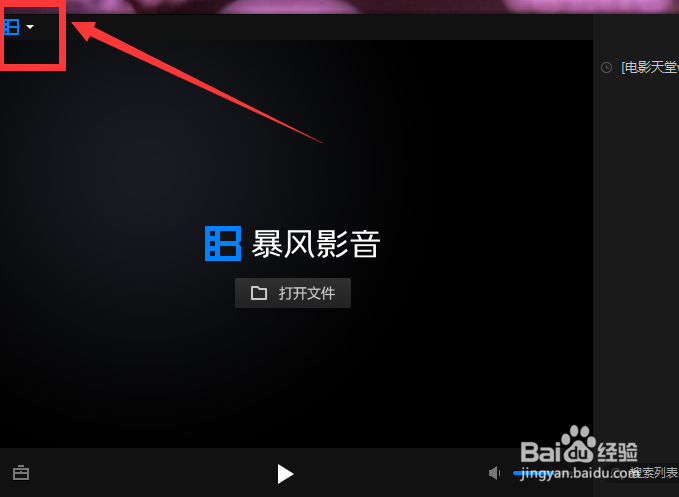
3、随后选择打开层里的高级选项。
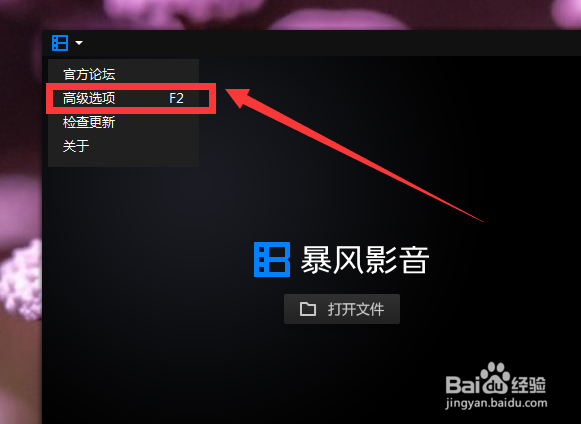
4、接着在高级选项里,点击左侧的截图设置。
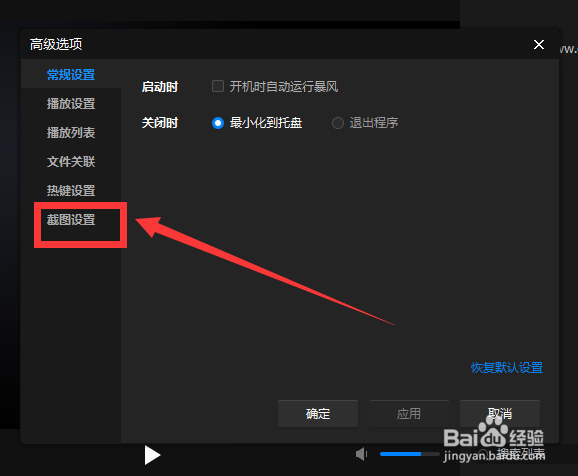
5、之后取消勾选截图工具处的每次截图完成后弹出。
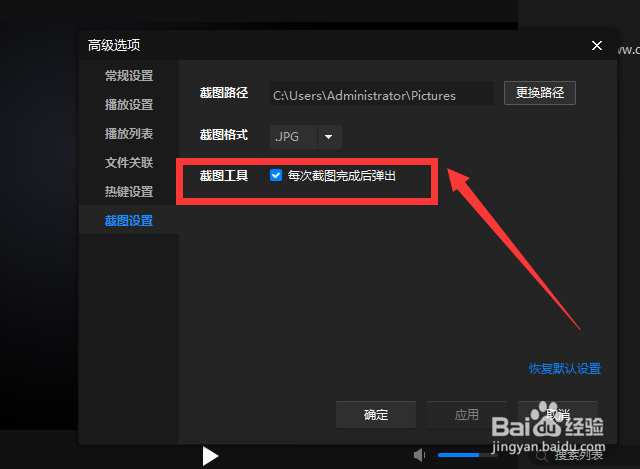
6、最后选择右下角应用按钮进行保存。
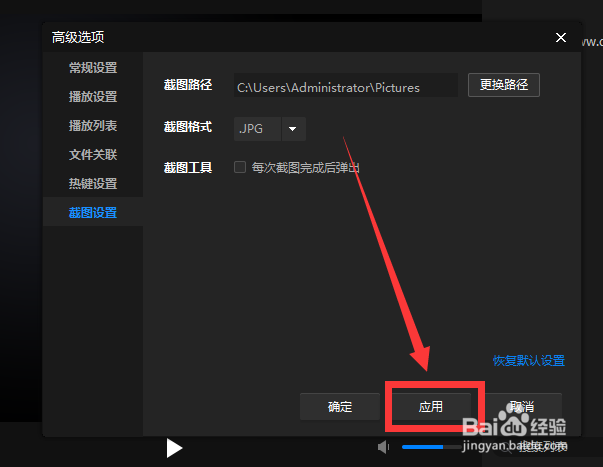
时间:2024-11-29 10:56:17
1、首先从win7桌面,双击启动暴风影音16 。
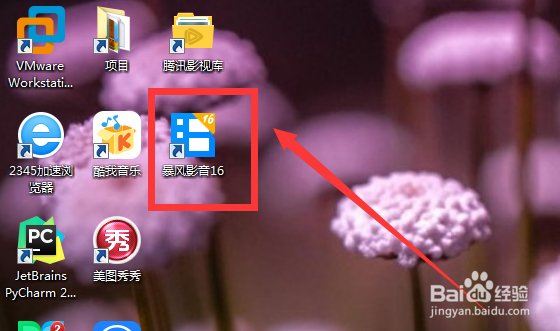
2、然后进入暴风影音主界面,点击左上角菜单。
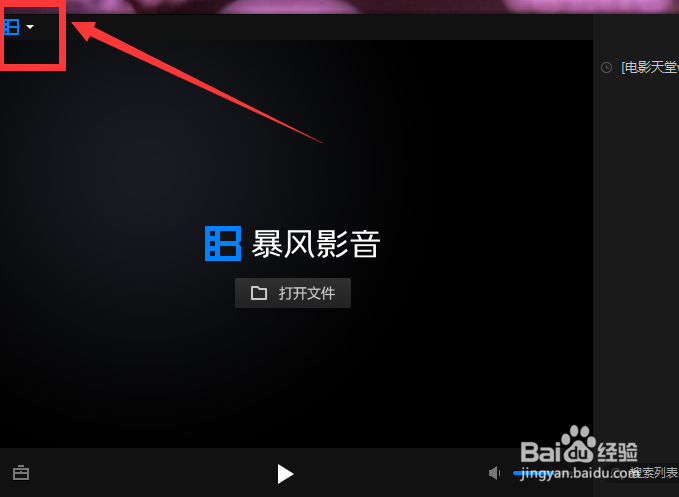
3、随后选择打开层里的高级选项。
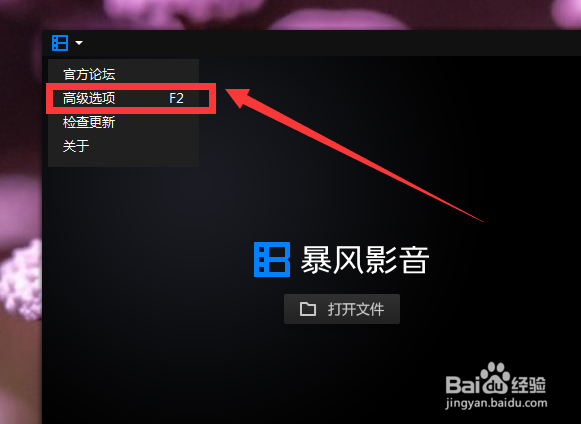
4、接着在高级选项里,点击左侧的截图设置。
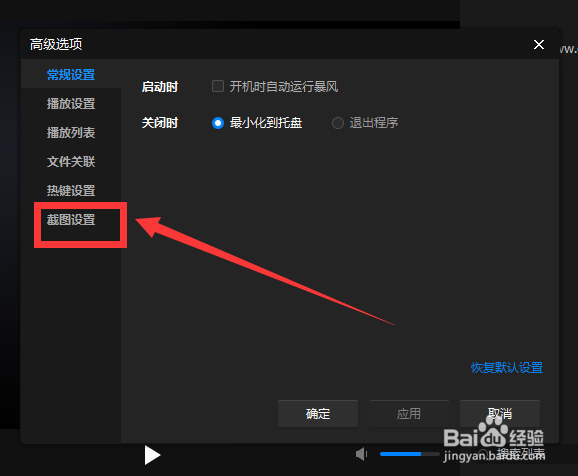
5、之后取消勾选截图工具处的每次截图完成后弹出。
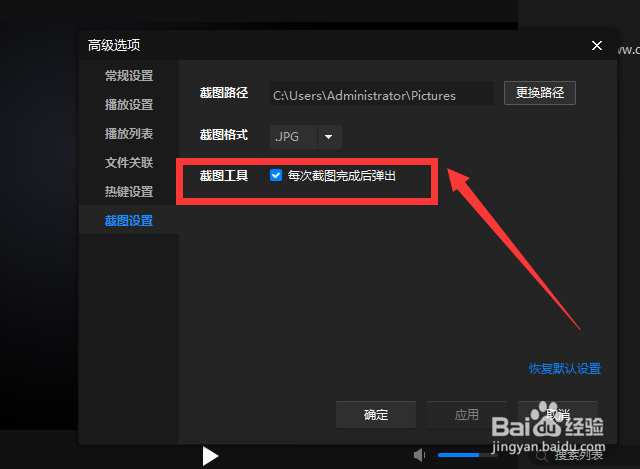
6、最后选择右下角应用按钮进行保存。